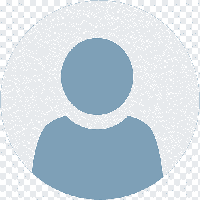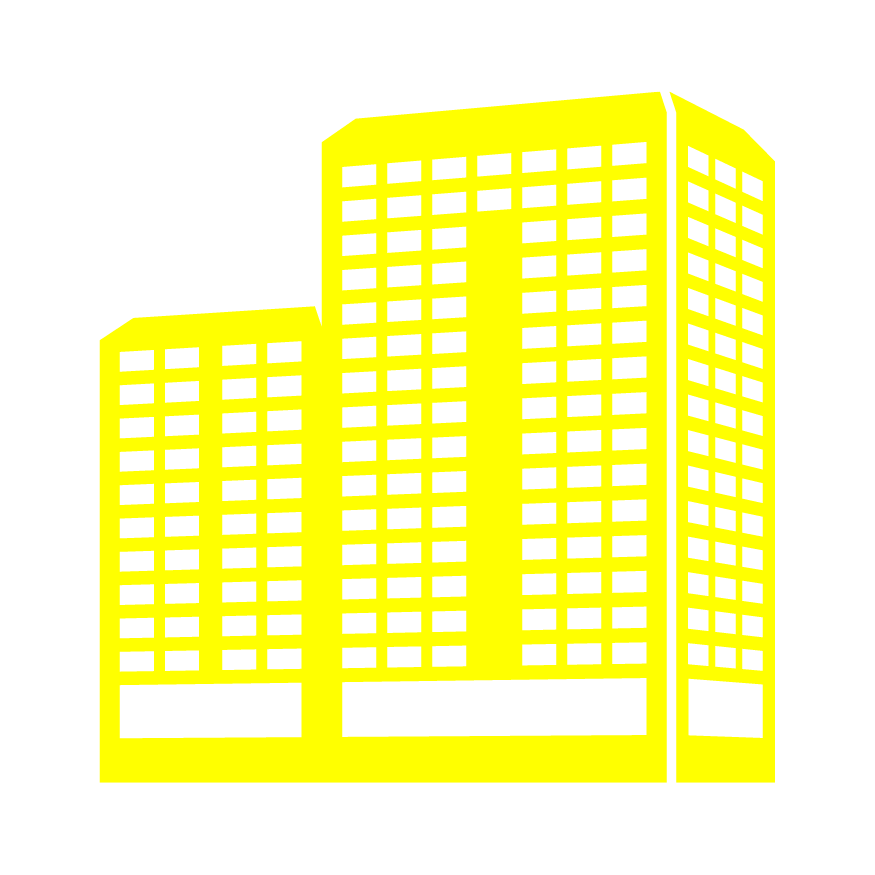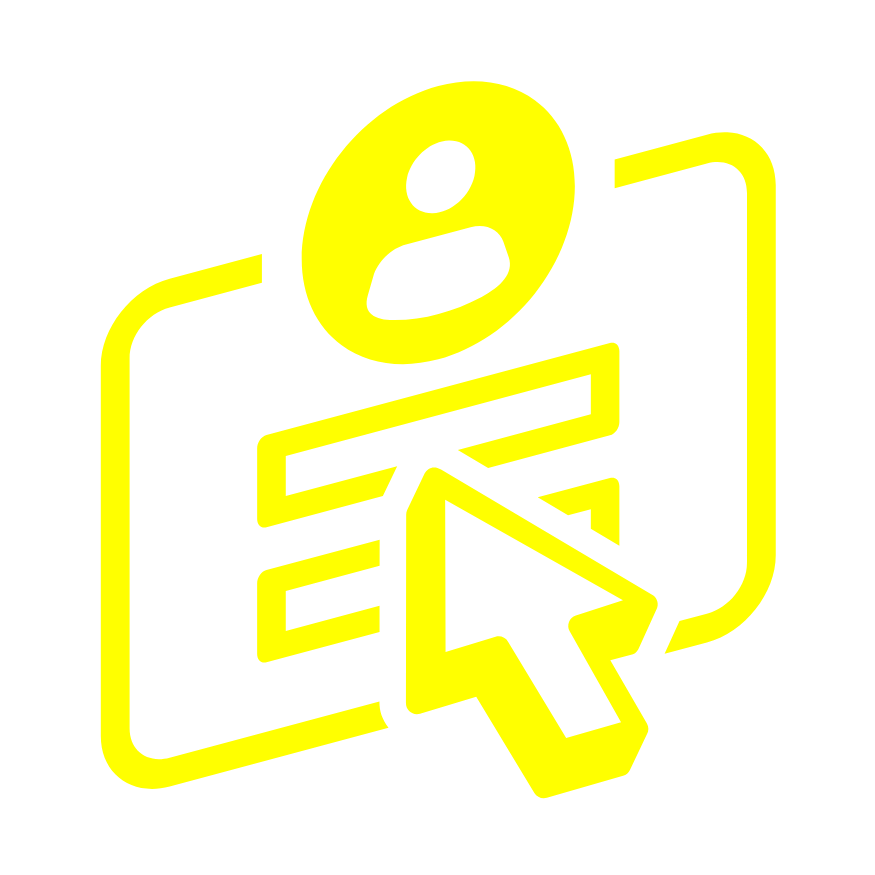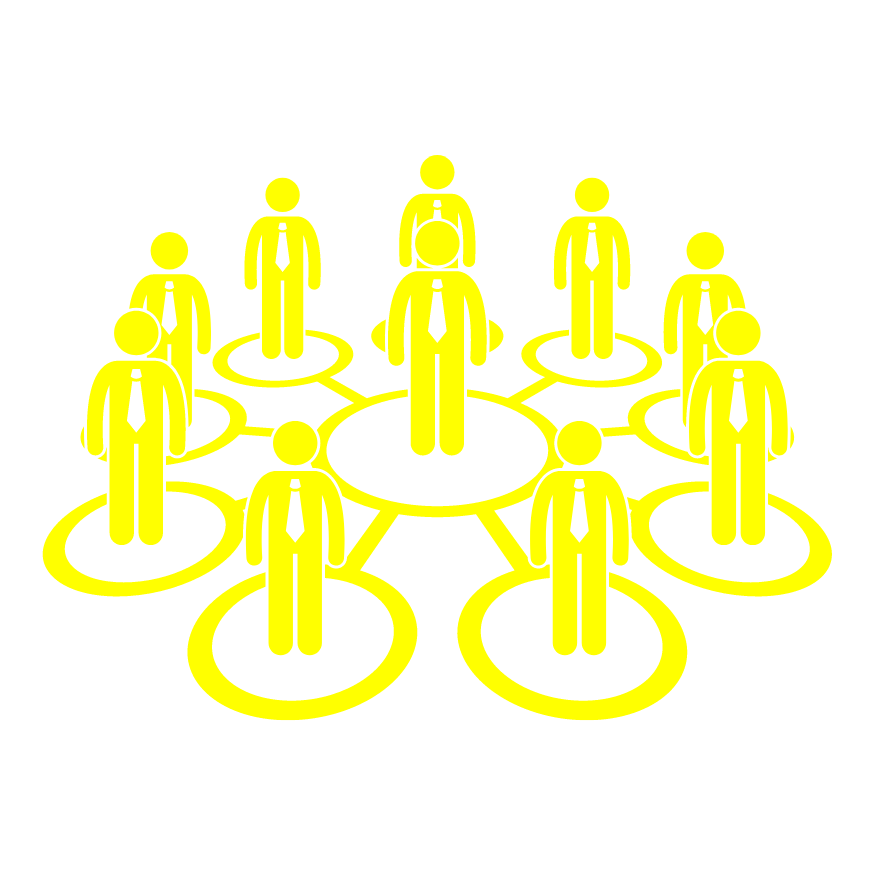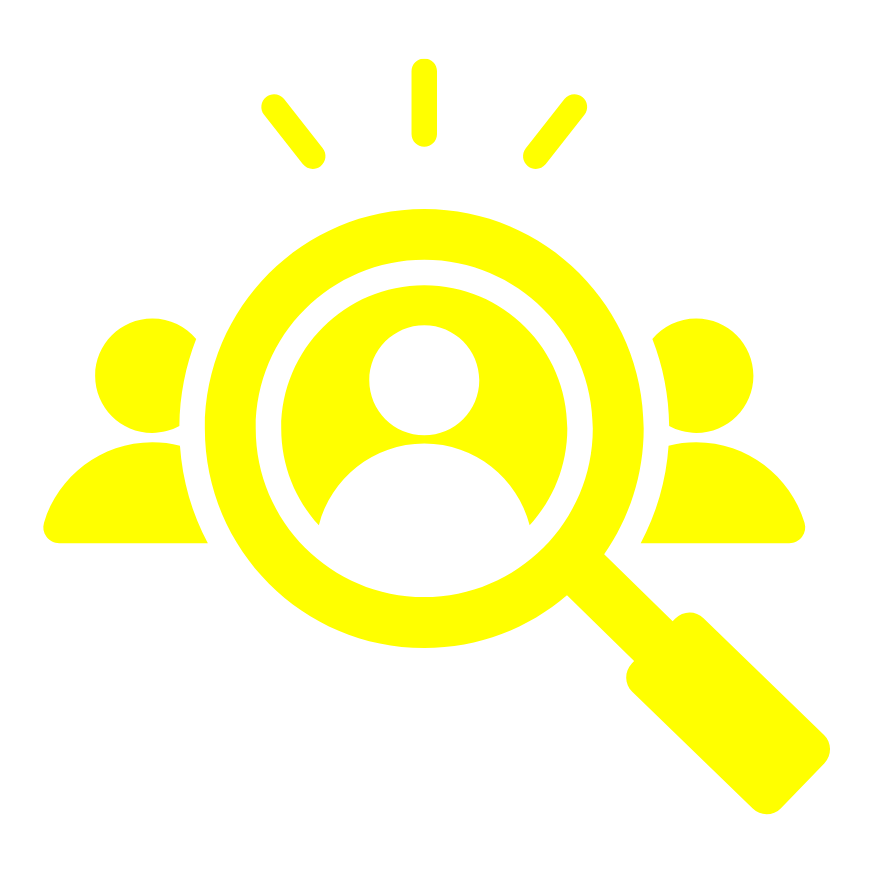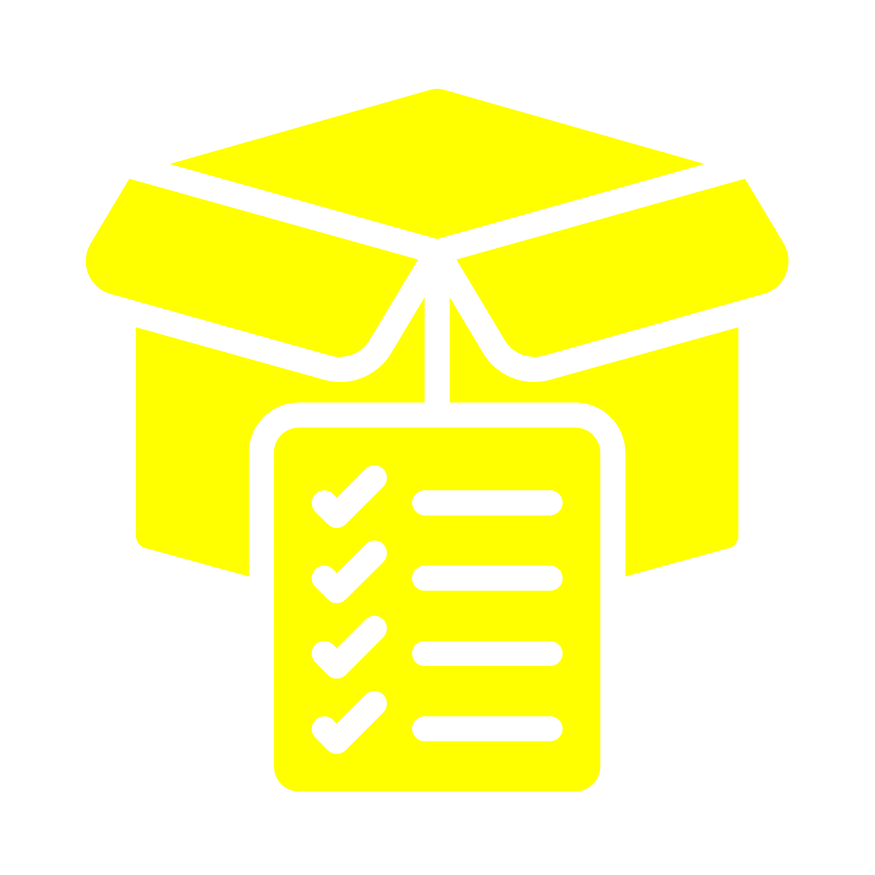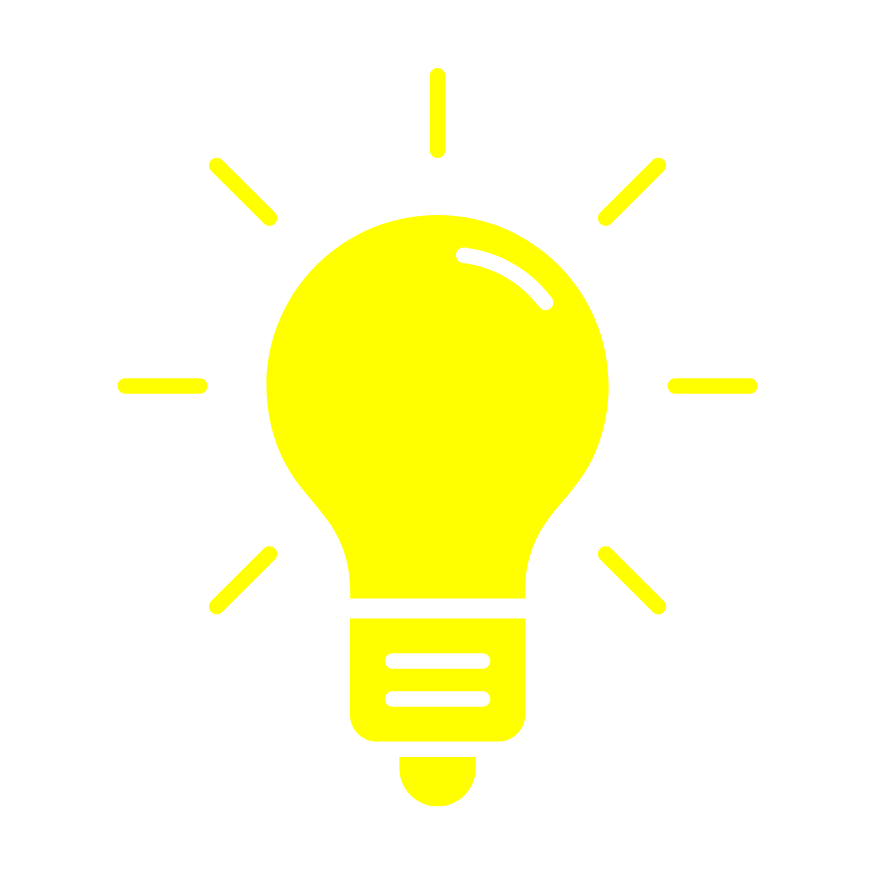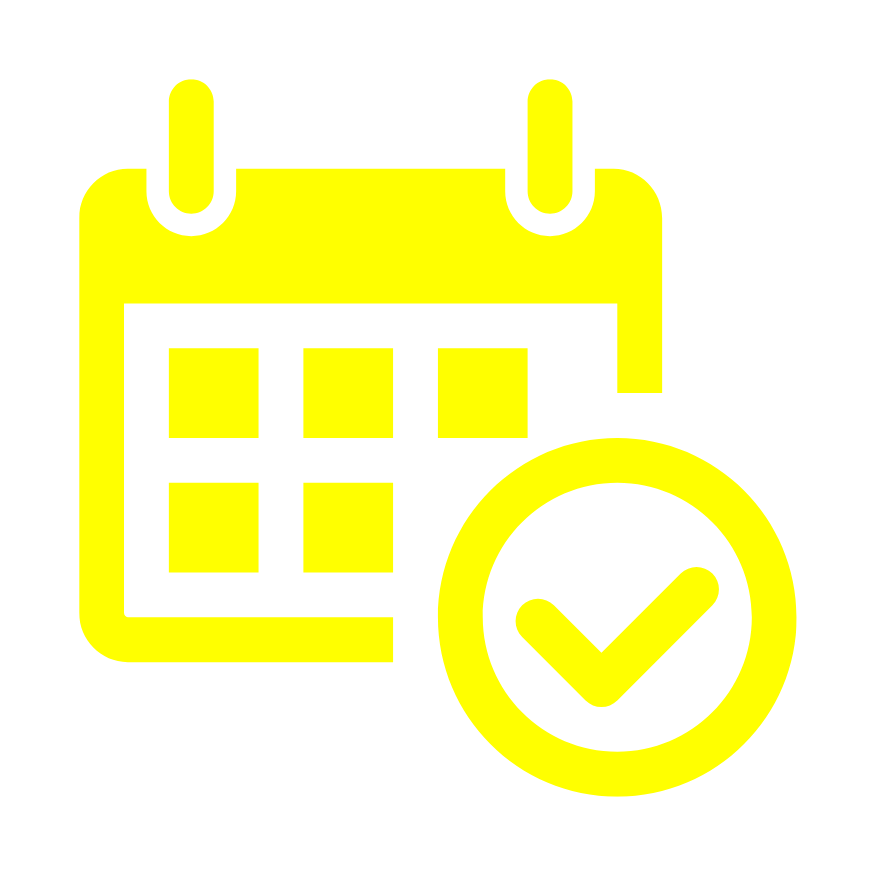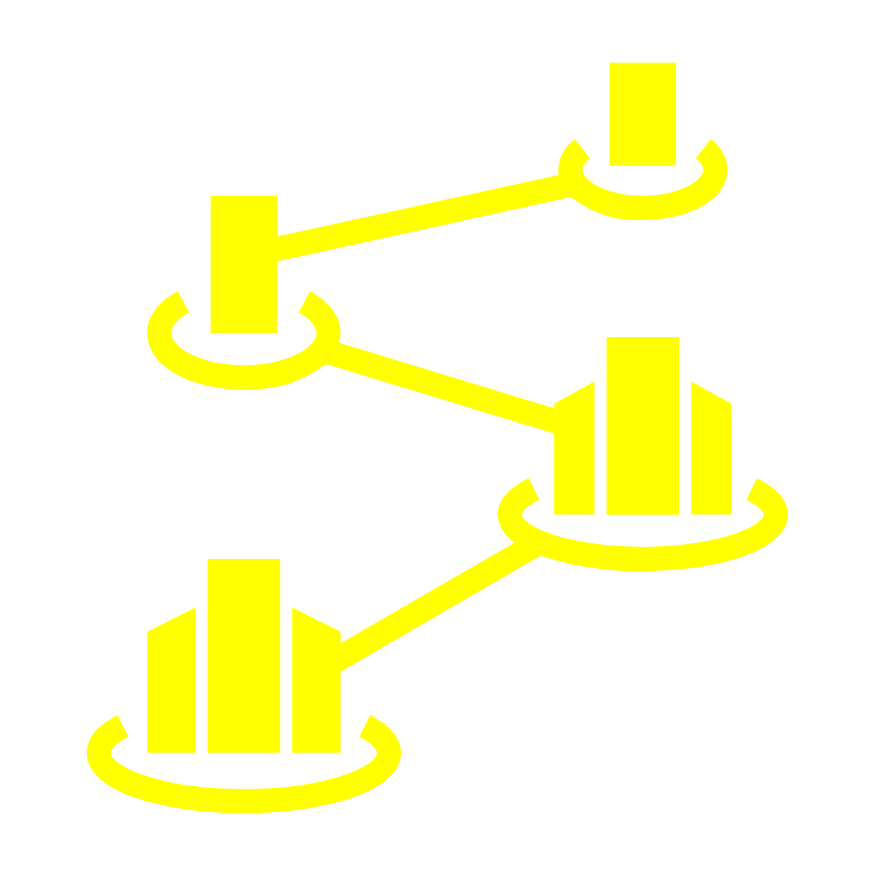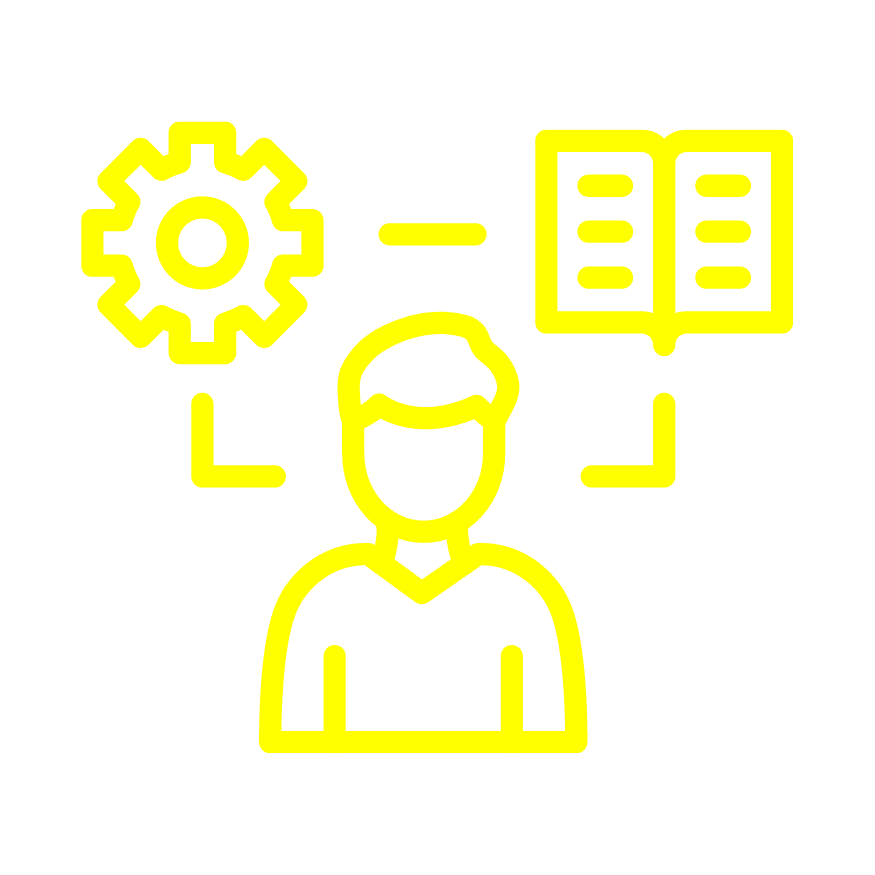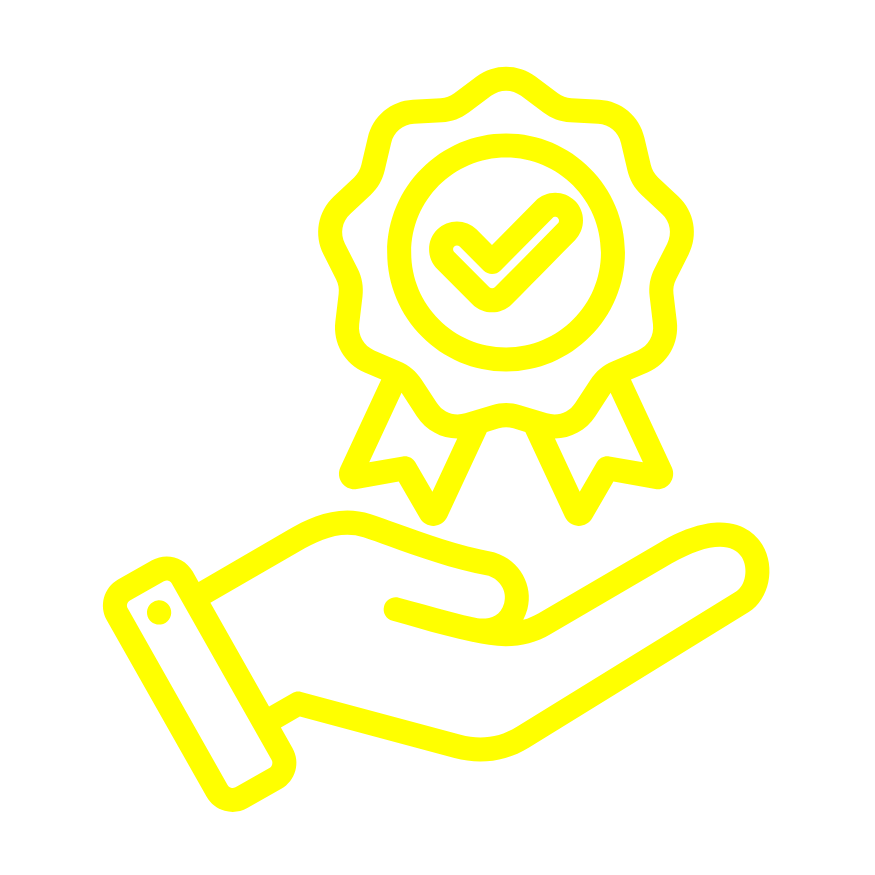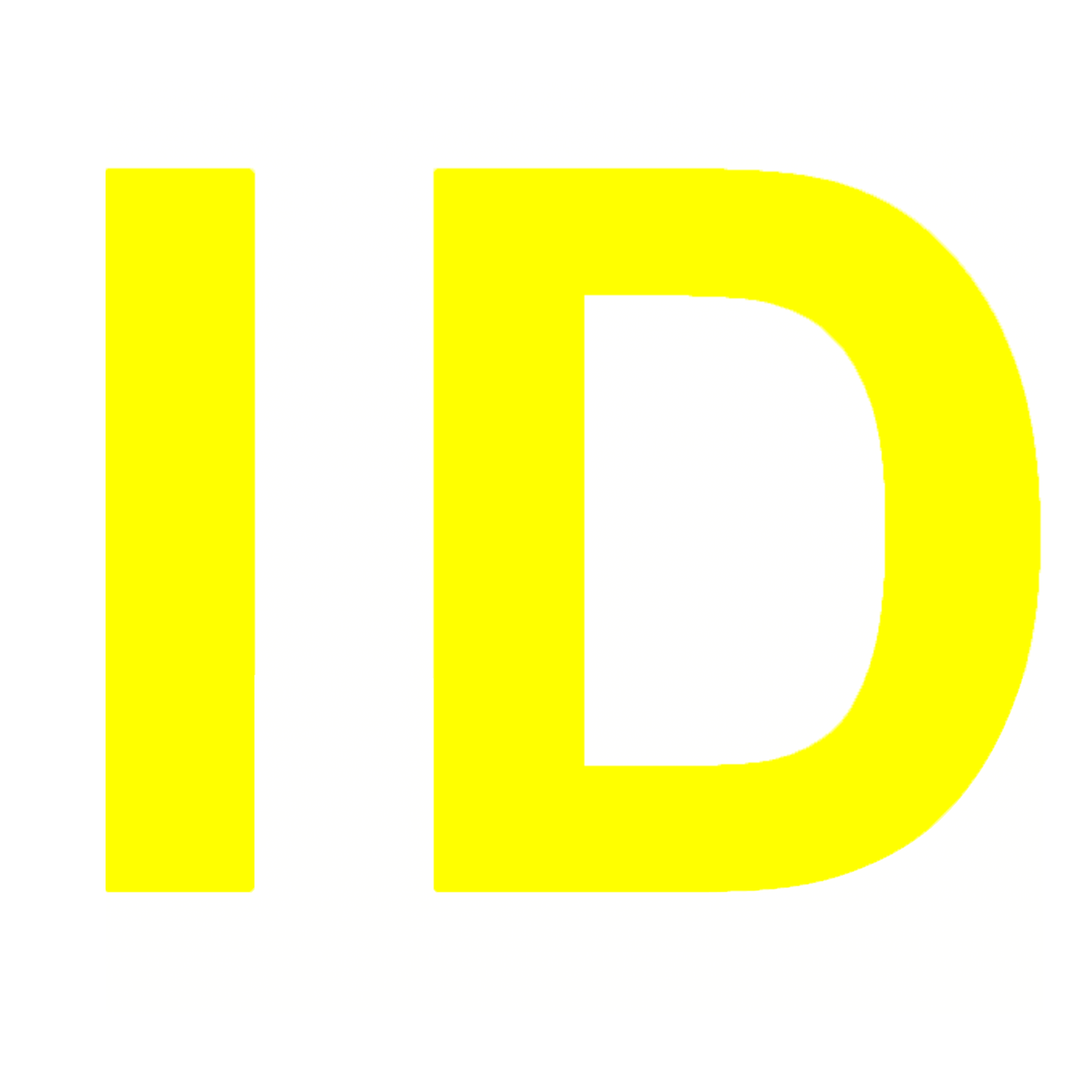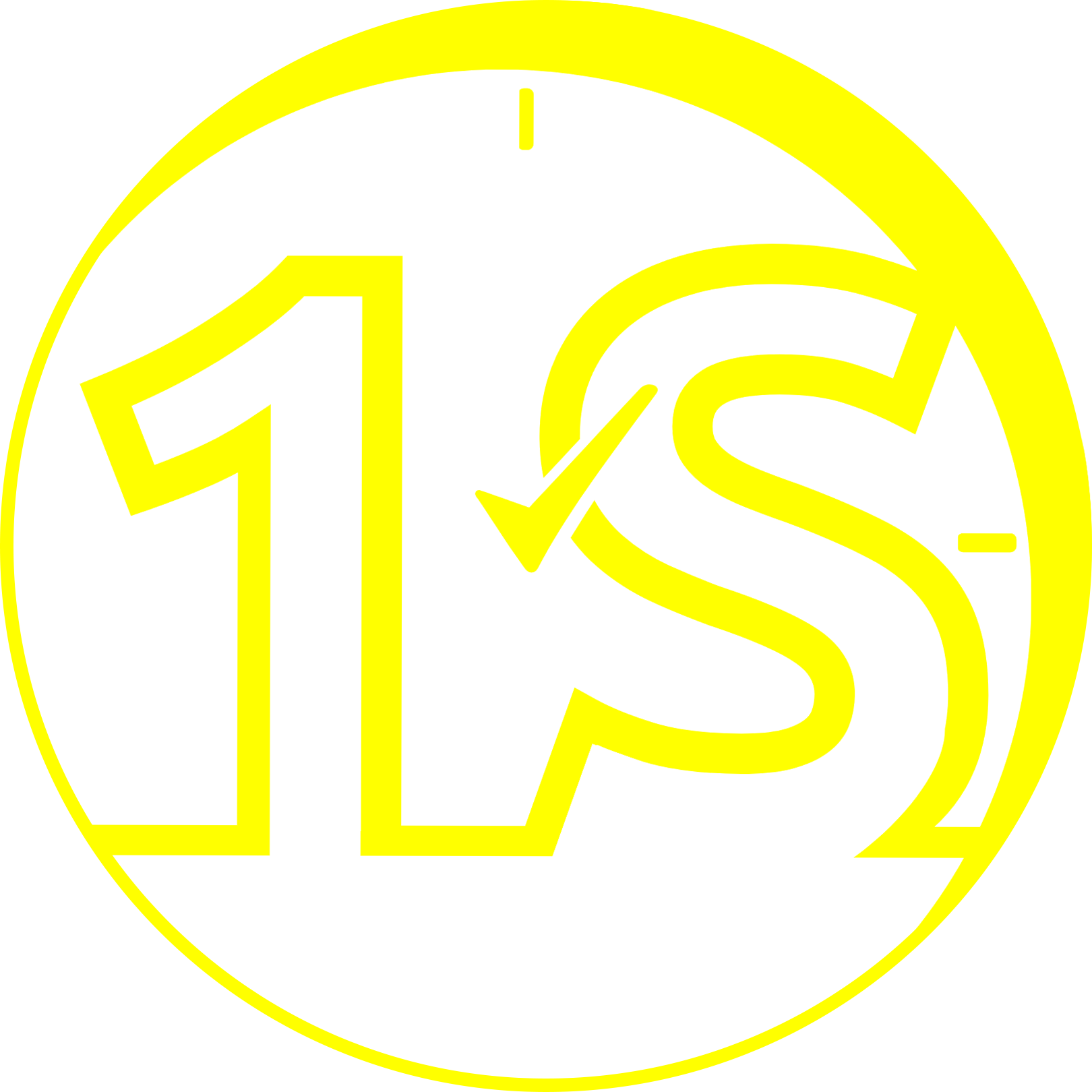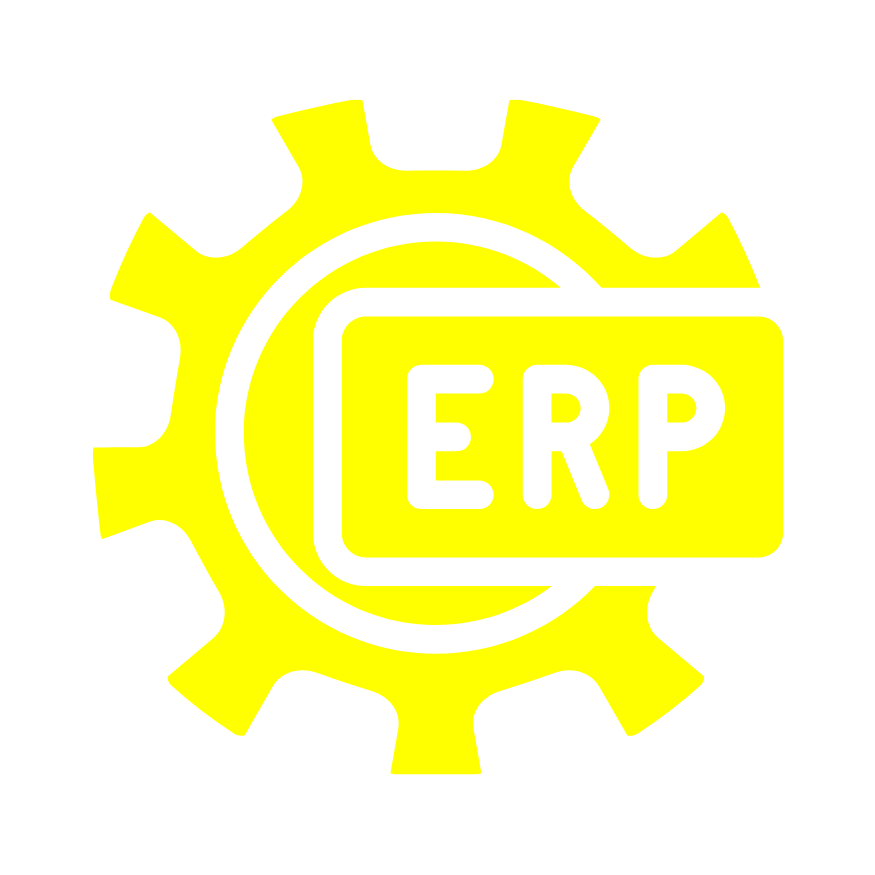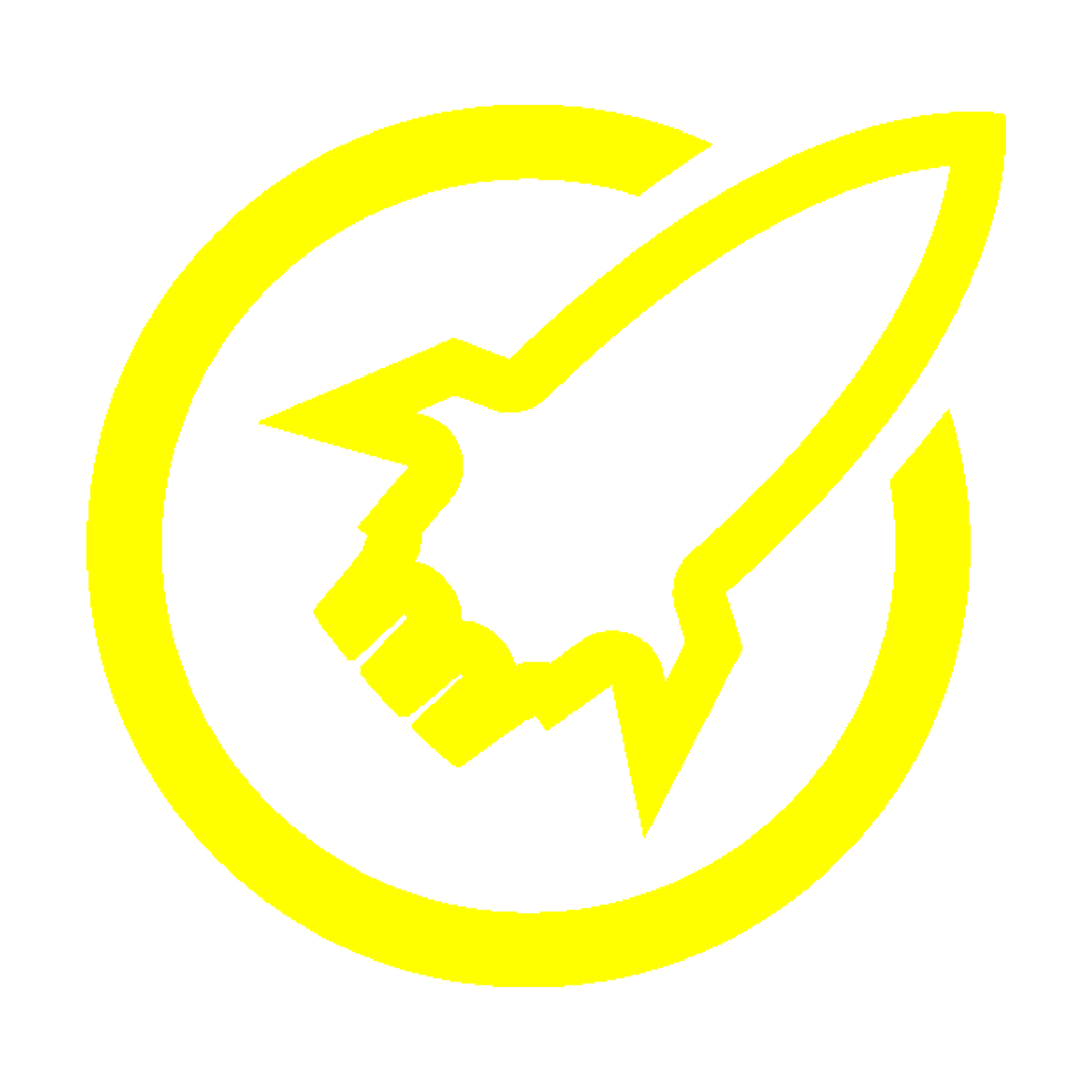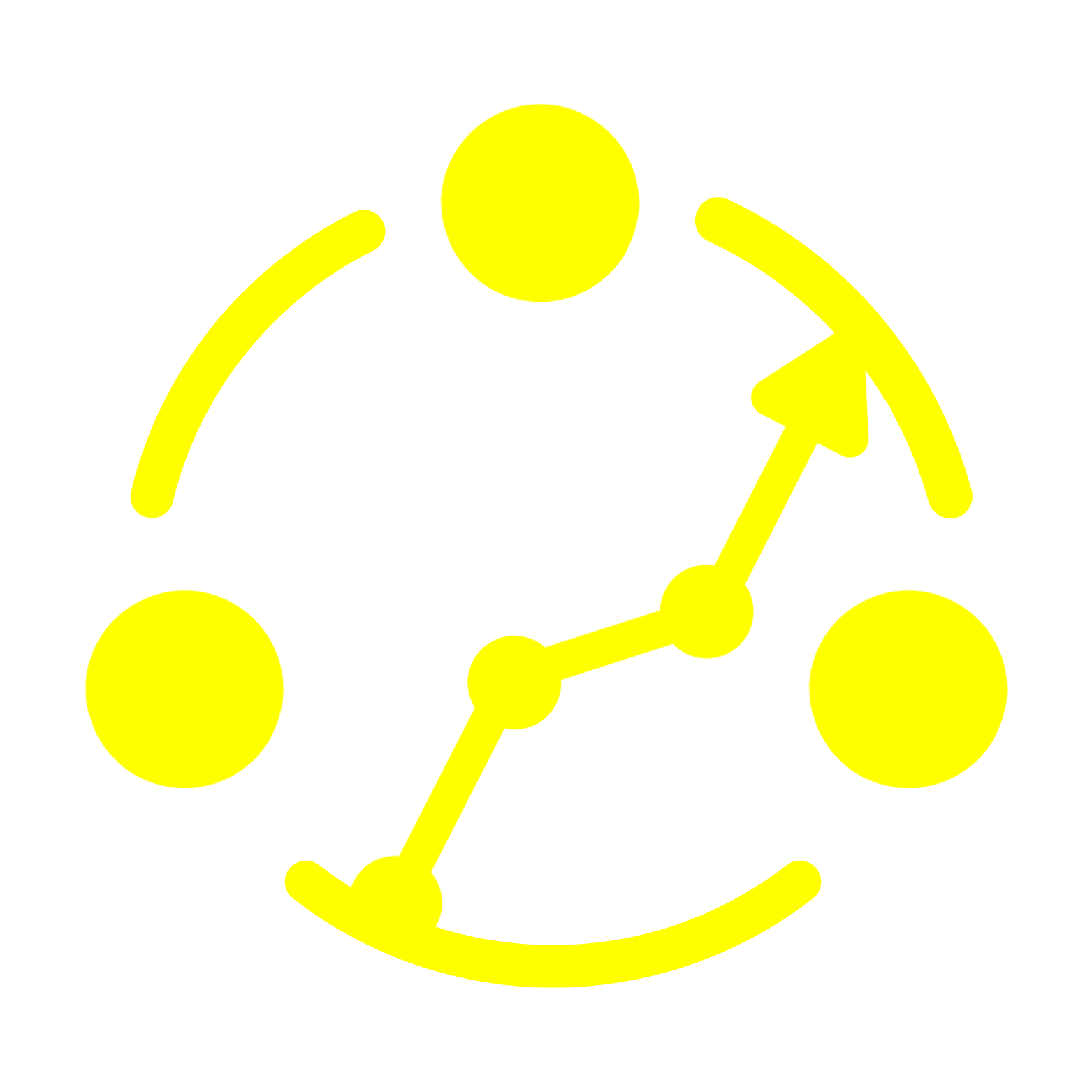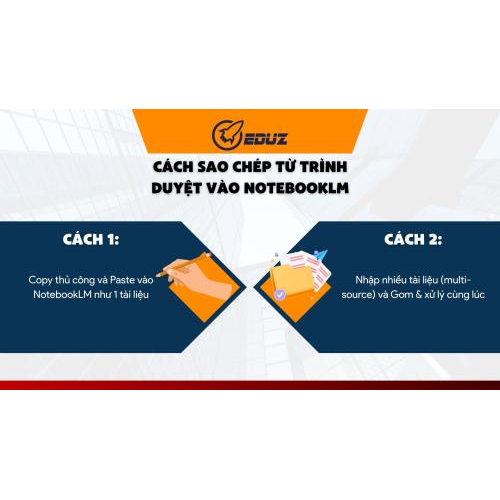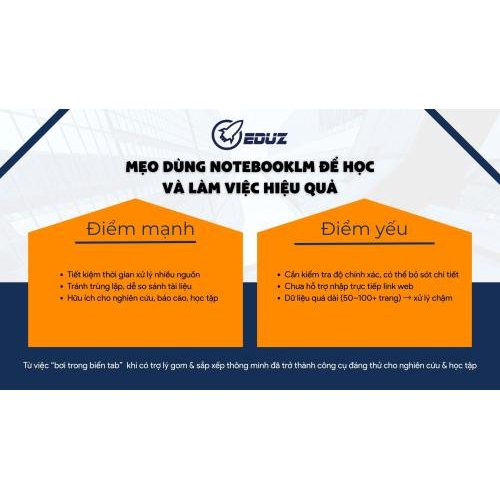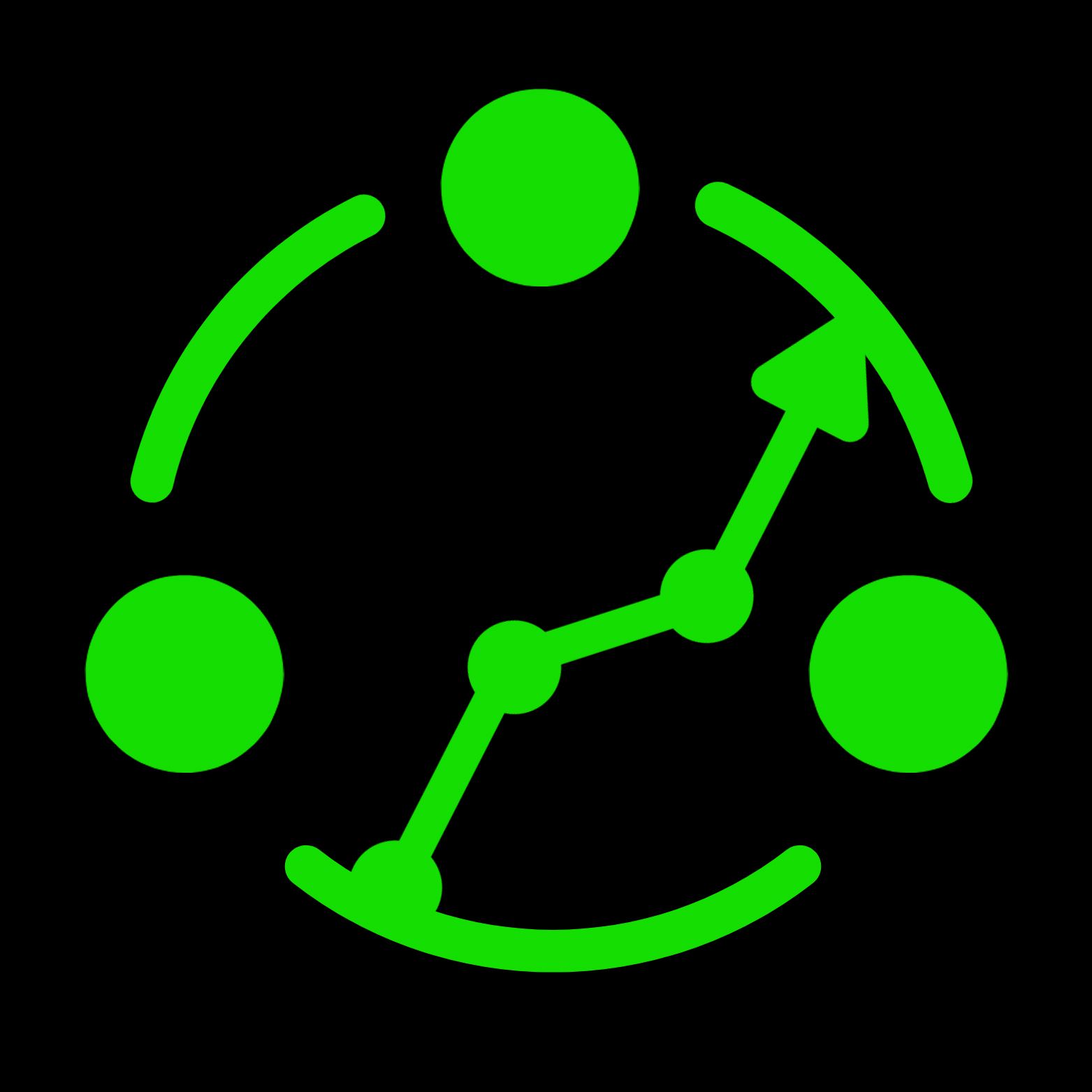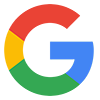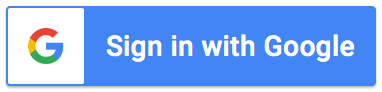Ai từng làm nghiên cứu hoặc viết báo cáo chắc đều trải qua cảm giác này: mở hàng chục tab trình duyệt, copy – paste từng đoạn thông tin vào Word/Docs, rồi sau đó… lạc mất không biết đoạn nào lấy từ đâu. Mình cũng vậy, nhiều lần phải xử lý thông tin từ 3–4 nguồn web cùng lúc, vừa lo bị trùng lặp, vừa sợ thiếu sót. Từ khi thử NotebookLM, mình nhận ra công cụ này không chỉ giúp gom dữ liệu nhanh chóng mà còn xử lý thông minh, gần giống như một “trợ lý nghiên cứu” thực sự.
Bài này mình sẽ chia sẻ chi tiết cách sao chép, xử lý và tận dụng dữ liệu từ trình duyệt vào NotebookLM, dựa trên trải nghiệm thực tế + kiến thức chuyên môn.
1. Tại sao cần tổng hợp dữ liệu từ nhiều nguồn web?

Thông tin trên internet thường rải rác ở nhiều nơi. Khi làm báo cáo khoa học, bài luận hay nghiên cứu thị trường, bạn không thể chỉ dựa vào một nguồn duy nhất. Vấn đề nằm ở chỗ: dữ liệu từ các website thường không đồng bộ về format, có trang dài lê thê, có trang chỉ vài gạch đầu dòng. Nếu xử lý thủ công thì rất dễ rối, lặp và thiếu hệ thống.
Chính vì vậy, tổng hợp và xử lý dữ liệu là bước không thể thiếu. NotebookLM sinh ra để giải quyết đúng điểm đau này: gom nhiều mảnh thông tin rời rạc và biến nó thành “tri thức có cấu trúc”.
2. Cách sao chép thông tin từ trình duyệt vào NotebookLM

Trải nghiệm thực tế của mình: thay vì copy – paste vào Word, giờ mình copy trực tiếp nội dung web đưa vào NotebookLM. Có hai cách phổ biến:
- Copy thủ công đoạn văn bản cần thiết → paste vào NotebookLM như một tài liệu riêng.
- Dùng tính năng nhập nhiều tài liệu (multi-source) → khi bạn có nhiều đoạn copy, NotebookLM sẽ gộp lại và cho phép xử lý cùng lúc.
Điều hay là NotebookLM không chỉ “giữ” dữ liệu như block note, mà còn hiểu và phân tích nội dung đó. Ví dụ mình copy một bảng số liệu từ 2 trang web khác nhau, NotebookLM có thể giúp mình so sánh nhanh mà không cần chỉnh tay nhiều.
3. Xử lý và tái cấu trúc dữ liệu ngay trong NotebookLM

Sau khi dữ liệu được đưa vào, NotebookLM hỗ trợ hỏi đáp trực tiếp trên nguồn đã nhập. Điều này giúp mình tiết kiệm cực nhiều thời gian, thay vì đọc lại toàn bộ. Một số cách xử lý mình thường dùng:
- Tóm tắt nhanh: lấy nội dung dài 3–4 trang web → NotebookLM gom thành bản tóm gọn 1 trang.
- So sánh giữa các nguồn: hỏi “điểm giống và khác nhau giữa tài liệu A và B”.
- Chuyển định dạng: từ đoạn văn bản thô → thành bullet points hoặc outline để tiện làm slide.
Điều mình thích nhất là NotebookLM giữ được ngữ cảnh, không chỉ copy cứng nhắc. Khi mình hỏi sâu thêm, nó trả lời dựa trên toàn bộ dữ liệu đã nạp.
4. Một số mẹo tận dụng NotebookLM để học và làm việc hiệu quả hơn

- Chia nhỏ nguồn dữ liệu: thay vì copy cả bài dài, hãy copy từng phần để NotebookLM phân tích rõ ràng hơn.
- Đặt câu hỏi cụ thể: ví dụ “So sánh định nghĩa AI trong nguồn 1 và nguồn 2” → kết quả sẽ chuẩn hơn “AI là gì?”.
- Kết hợp nhiều thể loại dữ liệu: không chỉ văn bản, bạn có thể thử cả bảng số liệu, đoạn trích từ PDF, hay bài báo online.
- Tái xuất dữ liệu: dùng phần tóm tắt hoặc outline để trực tiếp đưa vào báo cáo, tiết kiệm thời gian biên tập.
5. Điểm mạnh và hạn chế sau khi trải nghiệm

Điểm mạnh:
- Tiết kiệm thời gian khi xử lý nhiều nguồn.
- Tránh trùng lặp, dễ dàng so sánh giữa các tài liệu.
- Phù hợp cho nghiên cứu, báo cáo, học tập có nhiều tài liệu tham khảo.
Hạn chế:
- Vẫn cần người dùng kiểm tra độ chính xác → AI có thể bỏ sót chi tiết quan trọng.
- Chưa hỗ trợ kéo trực tiếp link web (phải copy nội dung).
- Với dữ liệu quá dài (trên 50–100 trang), đôi lúc hệ thống xử lý chậm.
Tổng hợp dữ liệu từ nhiều nguồn web luôn là một công việc tốn công sức. Nhưng với NotebookLM, mình cảm nhận rõ sự khác biệt: từ cảnh “bơi trong biển tab trình duyệt” sang có một trợ lý biết gom, tóm và sắp xếp thông minh. Với những bạn làm nghiên cứu, học tập hoặc xây dựng báo cáo, đây thực sự là công cụ nên thử.